准备工作,新建一个工作区域,为800*800px,用矩形工具建立三个矩形,分别命名为1/2/3,以便理解三个快捷键的使用方法 。
一、合并图层,快捷键:ctrl+E
有什么用呢?字面意思,将所选中的图层合并成一个图层 。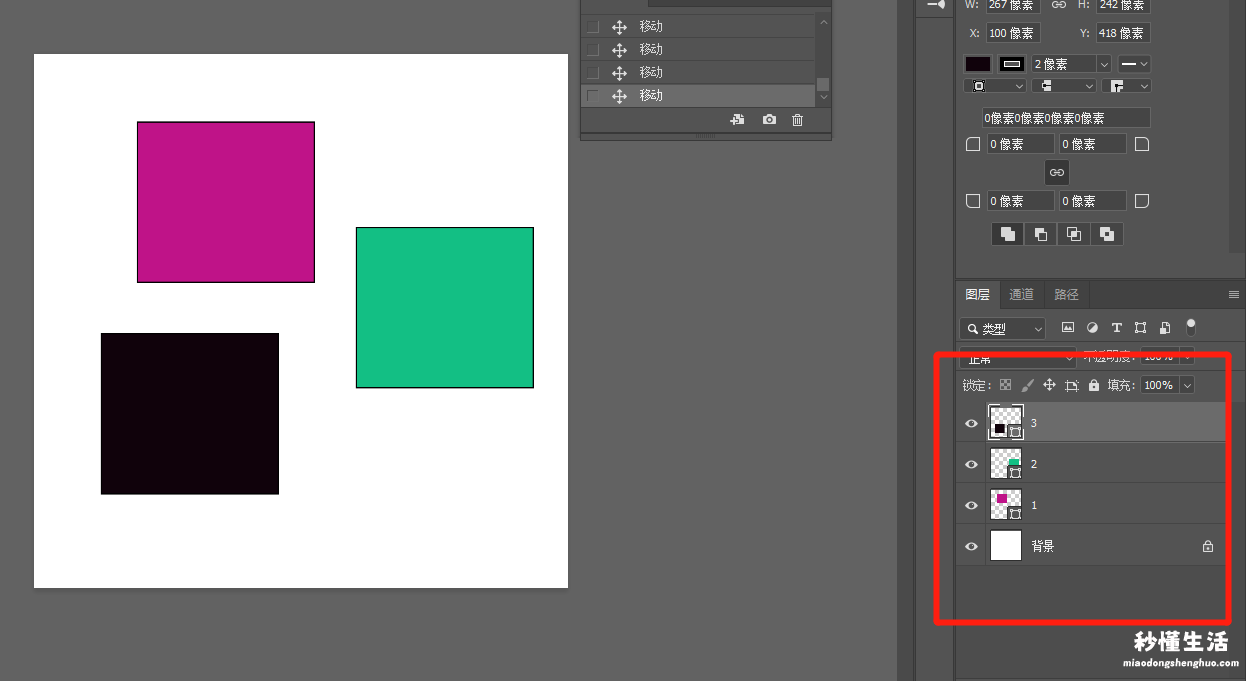
三个矩形
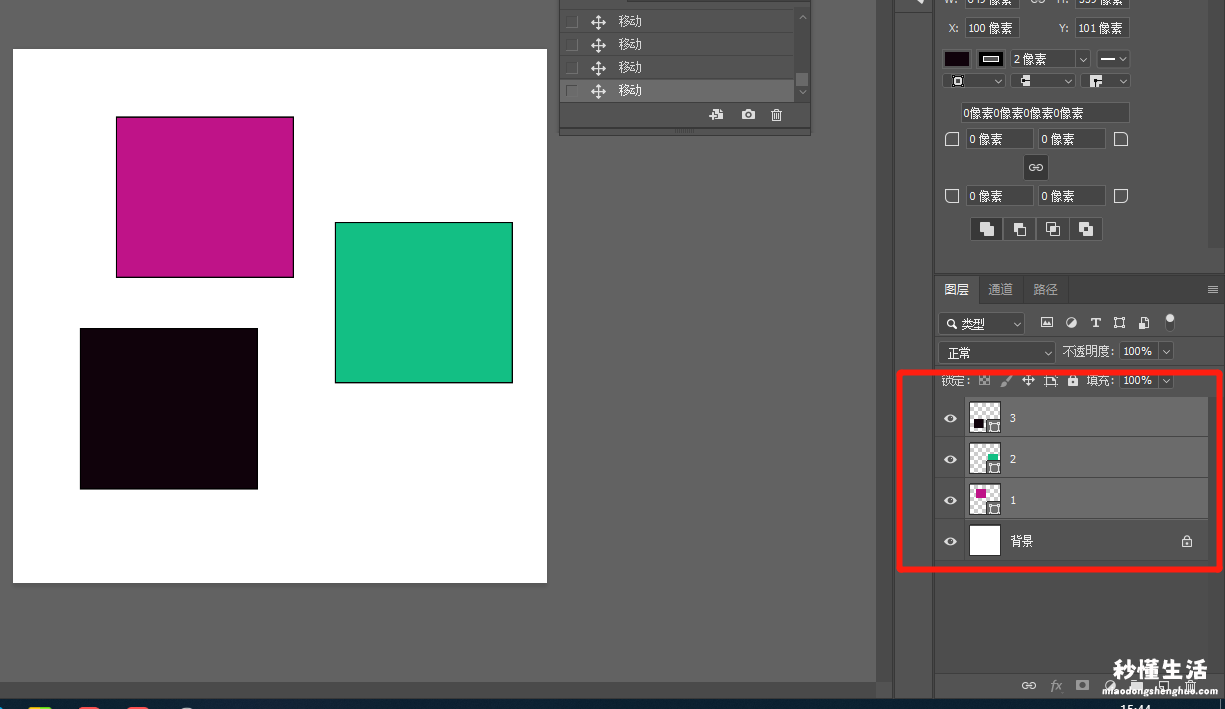
按住ctrl键 , 鼠标点击1和2图层,属多选操作【这种多选操作也适用于其他软件】
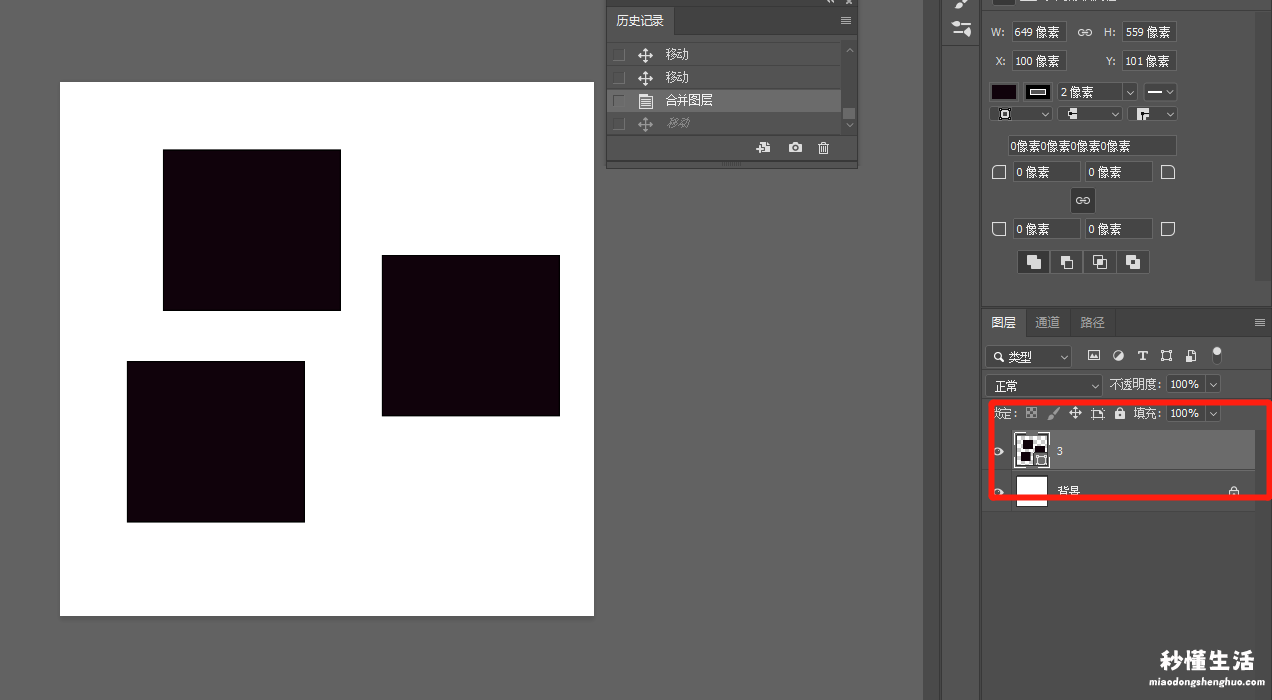
合并图层ctrl+E , 发现 , 三个矩形图层,变成了一个,且颜色变成了图层3的颜色
这是矩形【所有形状都是如此】合并图层会出现的情况
我们不用形状来操作,用普通图层来操作,注意 。
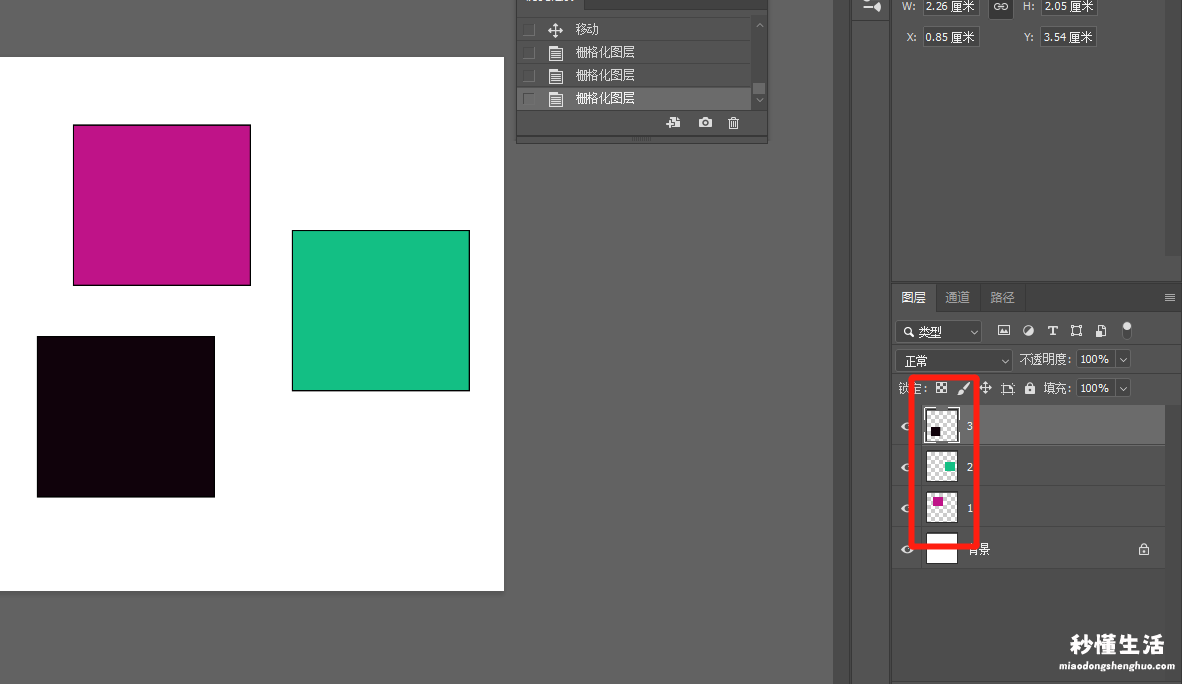
此时不是形状了,注意缩略图的不同
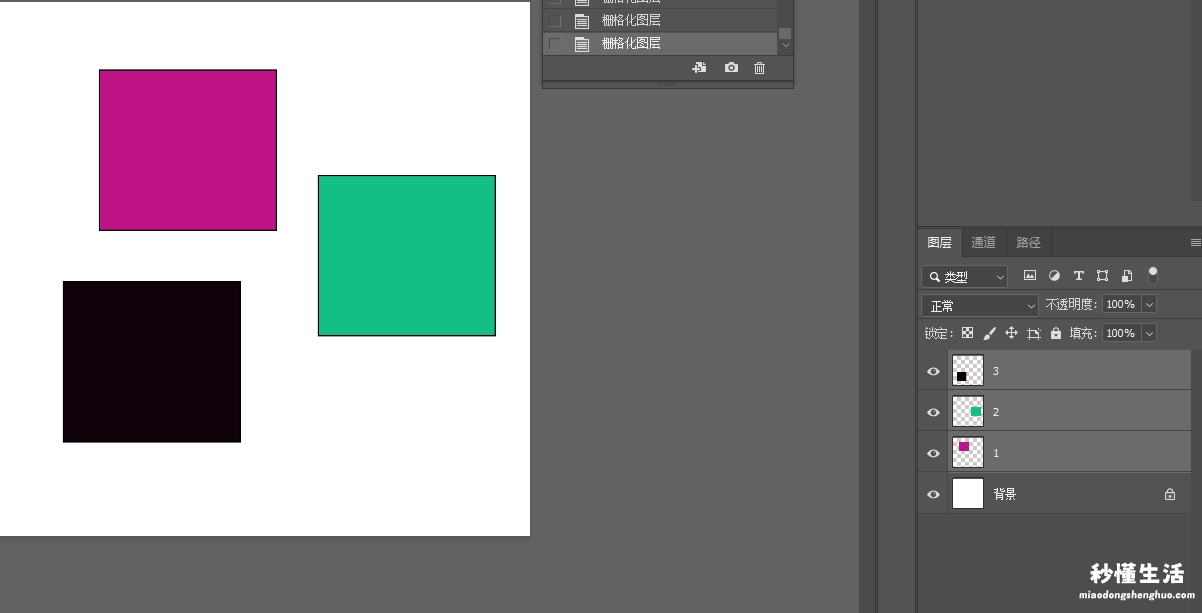
还是ctrl多选
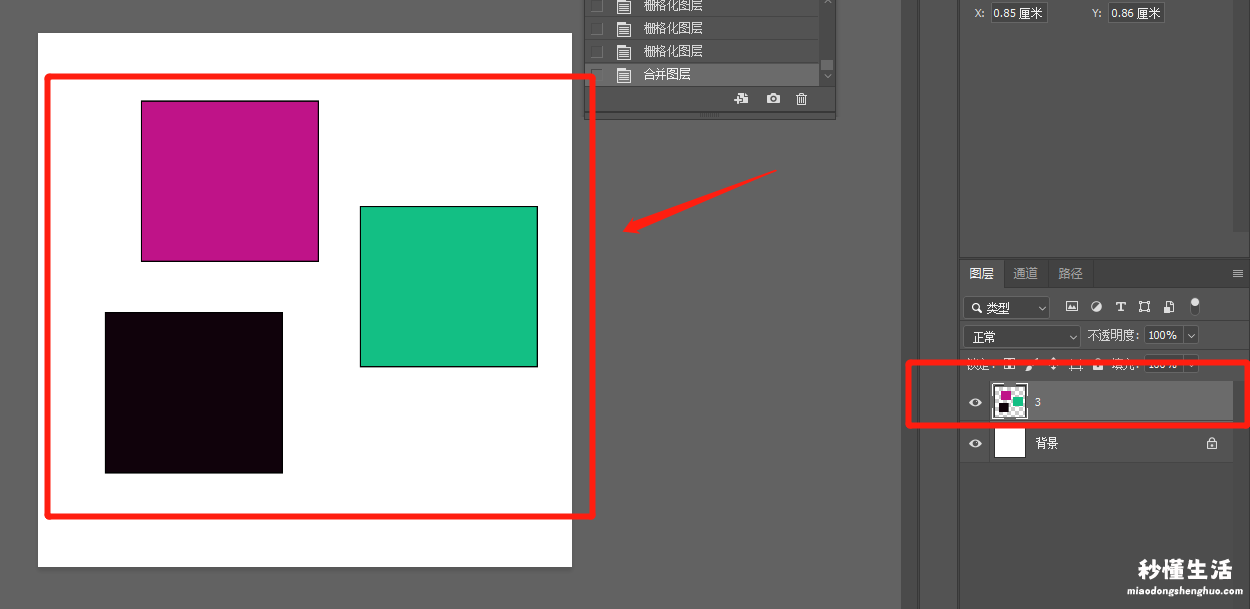
合并图层ctrl+e,变成一个图层,且三个图层保持本身的颜色,合并后的图层既不是形状也不是智能图片
我们把形状转化为智能图片以后操作
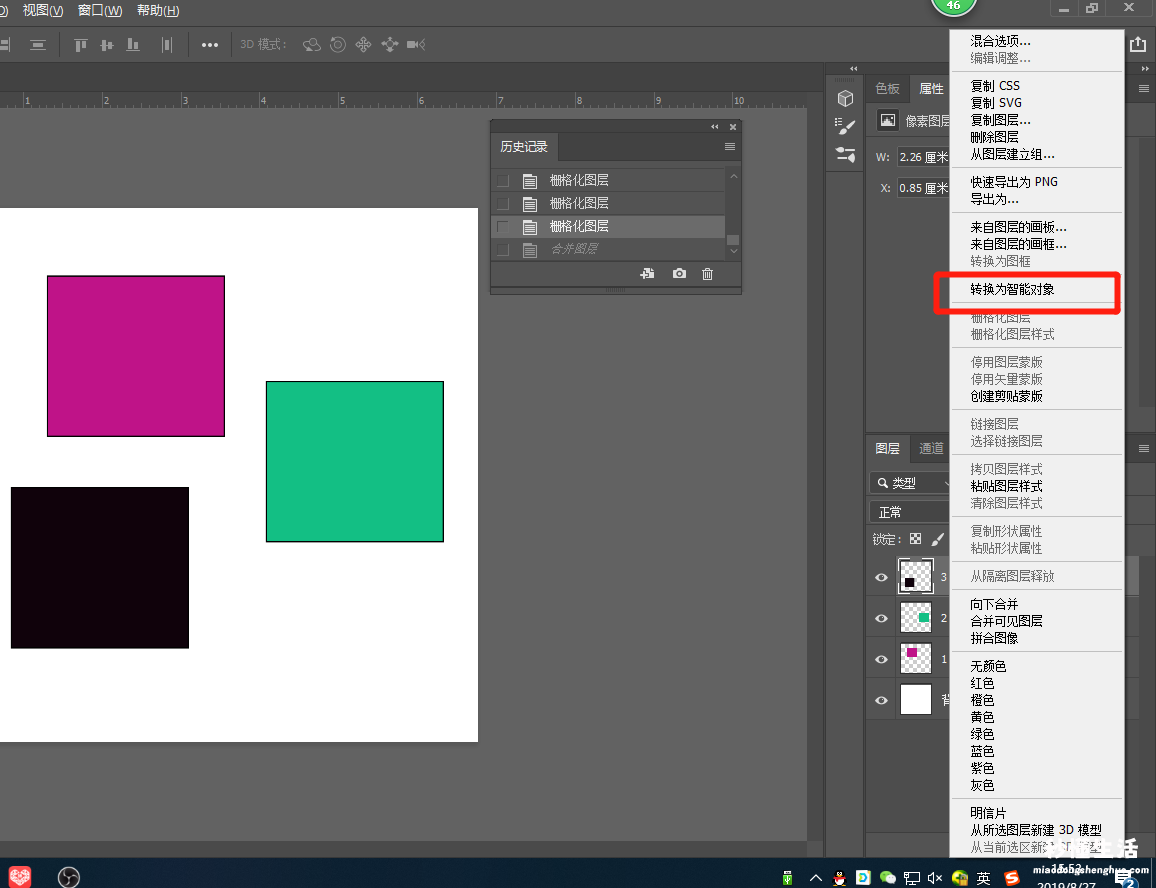
依次将三个图层转为智能对象
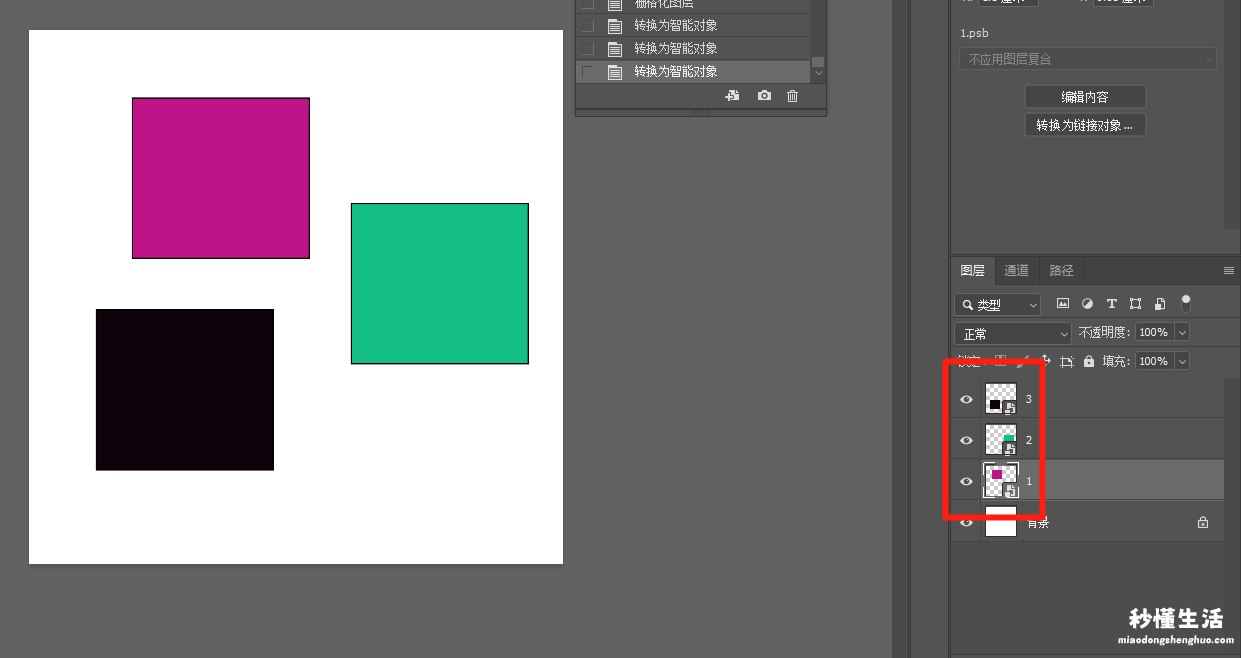
注意缩略图的不同
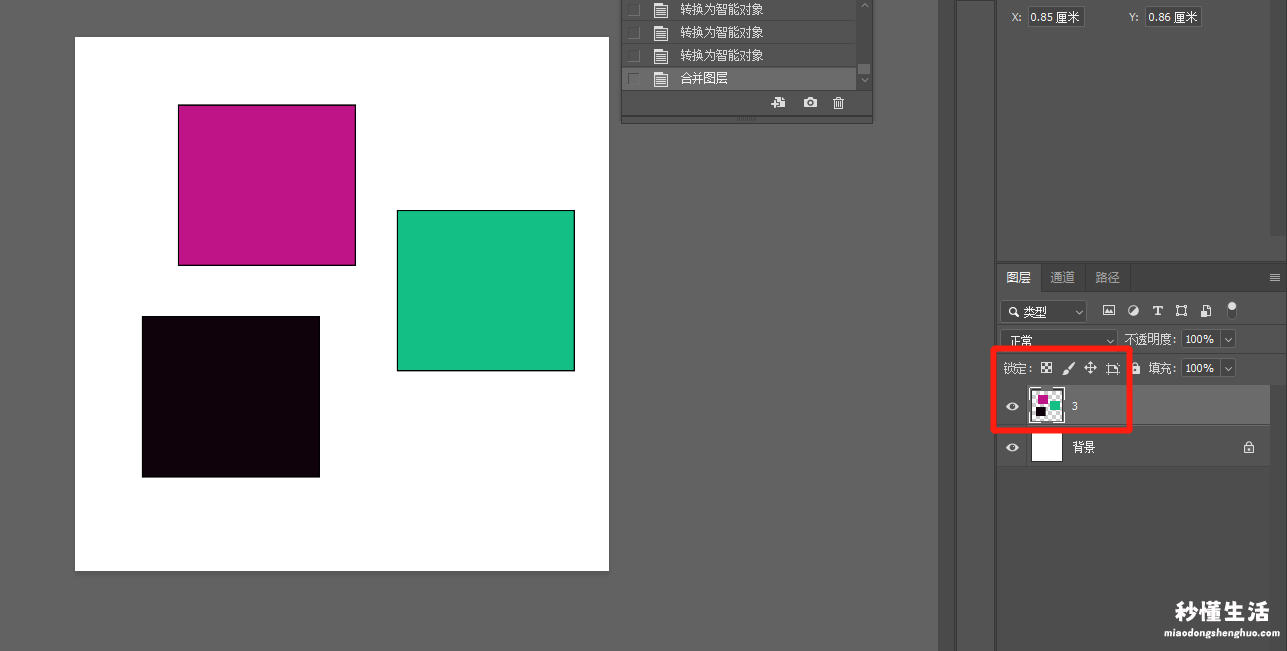
多选以后合并图层,发现,颜色保持原本颜色,但是,三个智能对象,变成了普通的图层
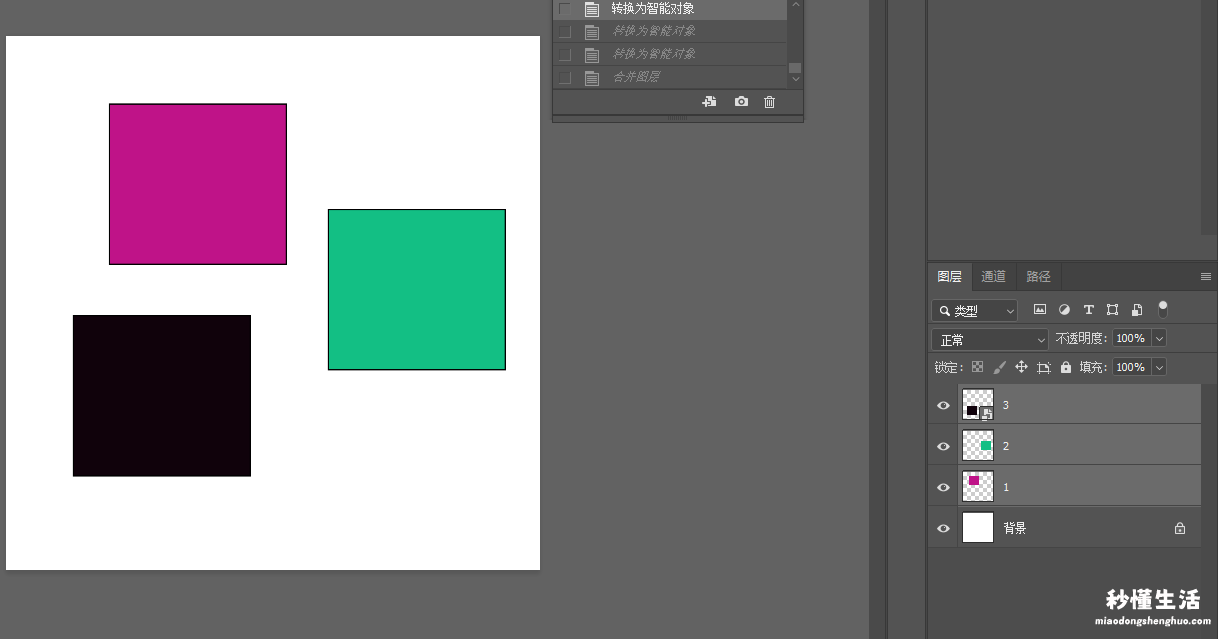
智能图片+普通图层
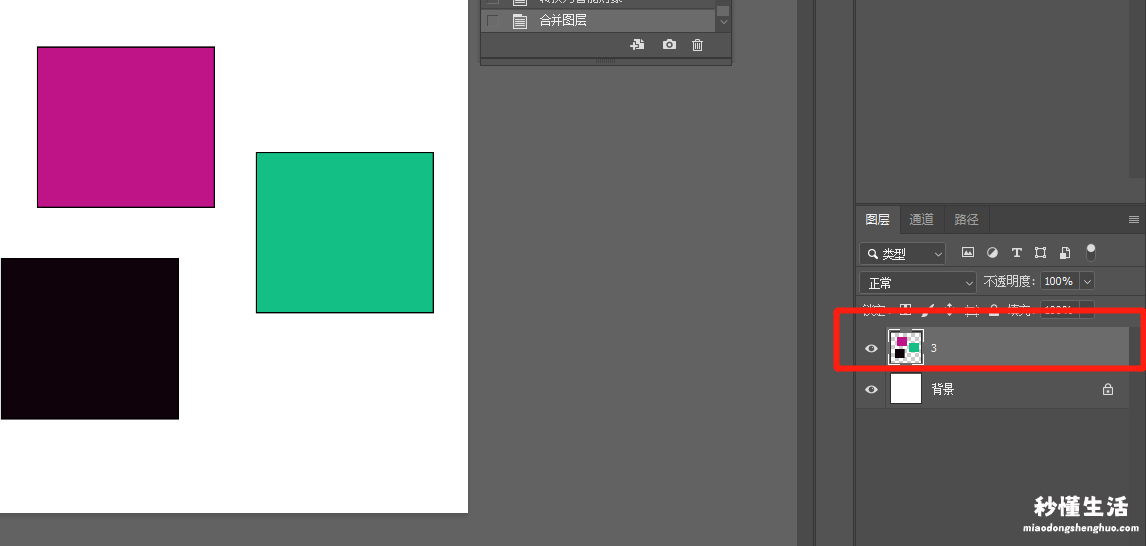
一样变成了图片图层
总结一下合并图层:
1、钢笔形状或者矩形或者形状+钢笔形状或者矩形或者形状=钢笔形状或者矩形或者形状
2、普通图层+普通图层=普通图层
3、智能图片+智能图片=普通图层
4、普通图层+智能图片=普通图层
为什么要讲解合并图层之后的变化呢?简单来说,除了钢笔形状合并以后还是钢笔形状,其他的图层经过ctrl+E,合并以后,都变成了普通图层
而普通图层意味着:他失去了原有的属性,变成了新的图层 。原本1000*1000px的智能对象,合并图层以后,就失去了原本1000*1000px的属性 , 当你将他缩小以后在变大,他就模糊了 。那么如何解决这个问题呢?
简单:多选图层以后,不ctrl+e合并图层,而是直接右击该图层 , 选择【转化为智能对象】
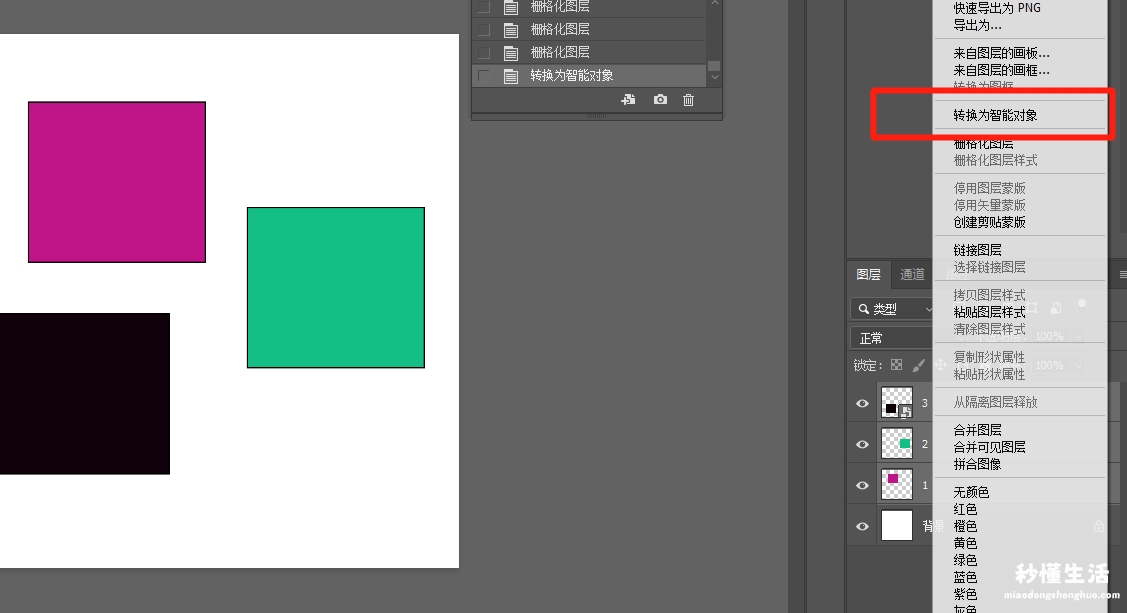
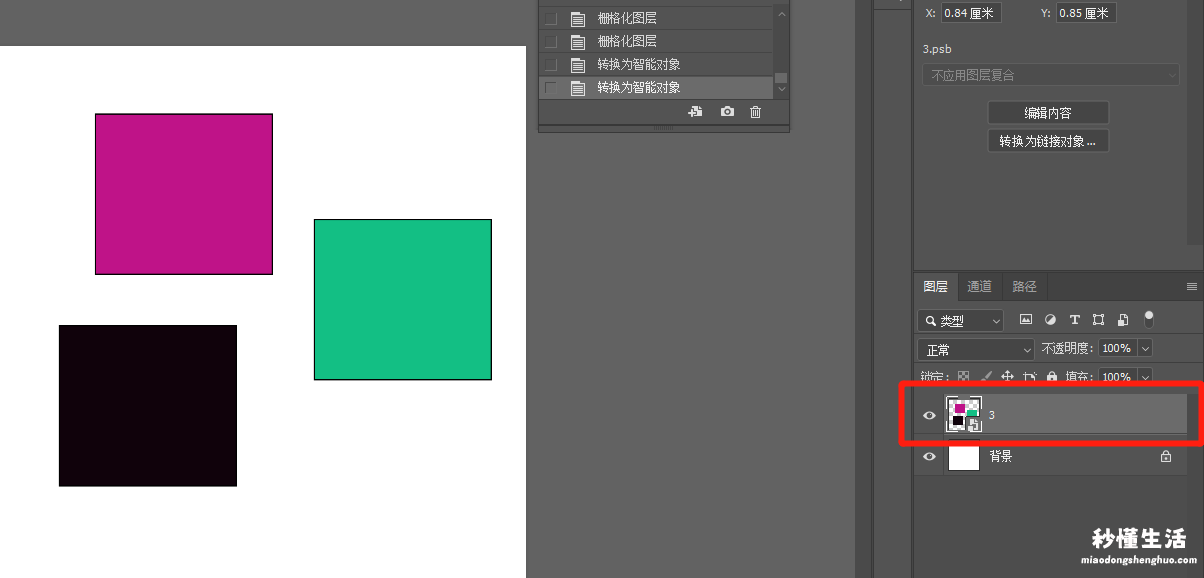
此时他依然是智能对象
这样有什么好处呢?
我们可以通过双击缩略图的方式,对合并之前的三个图层,进行再编辑 。
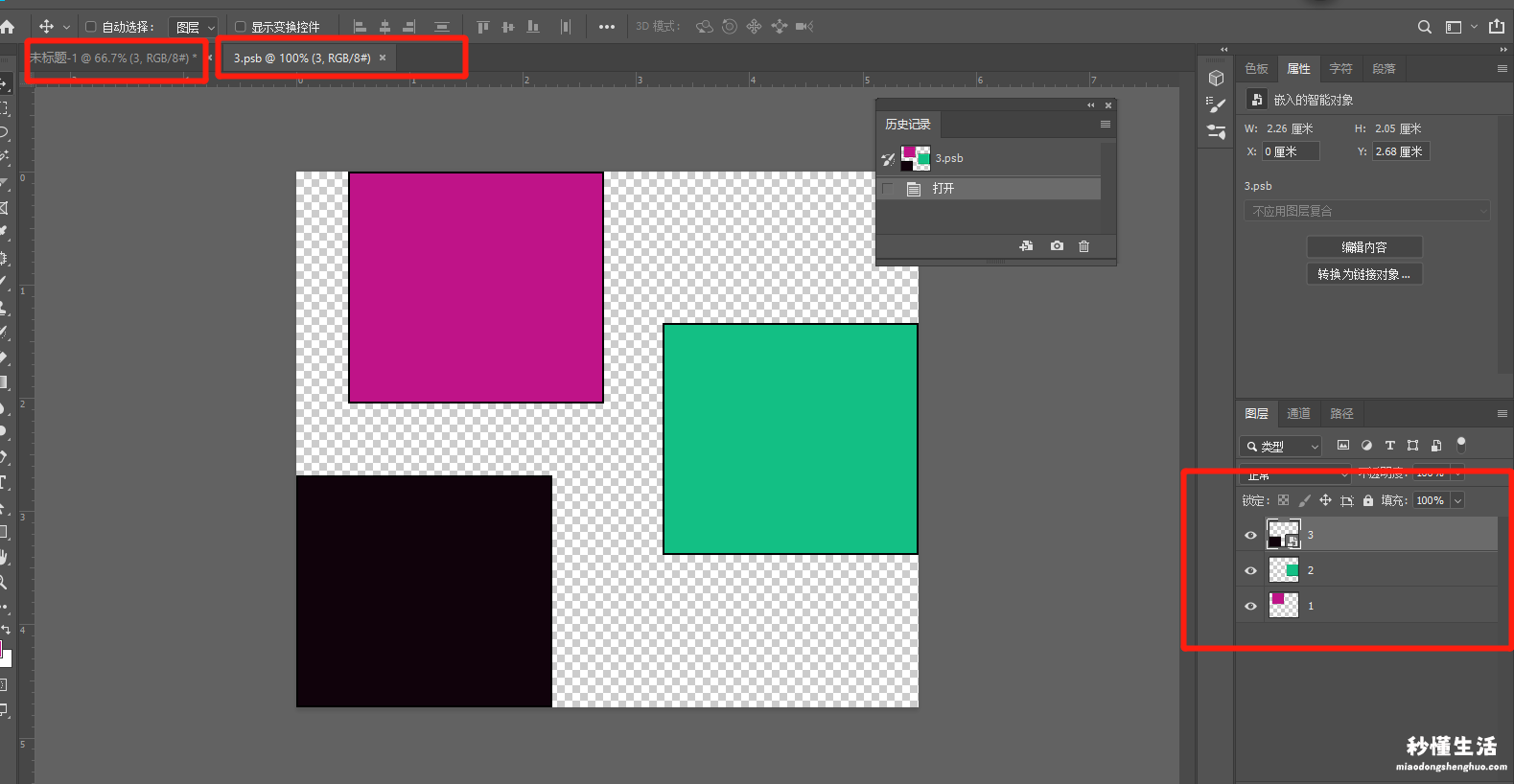
可以再编辑
转化为智能对象的合并方式,是可逆的操作 。他在合并的同时,保持了原本的属性 。方便日后修改 。
当然,他唯一的缺点就是 , 会让文档的大小变大 。
二、拷贝图层,快捷键ctrl+j
两种使用方法,1 , 直接在某个图层,ctrl+j , 可以复制该图层 。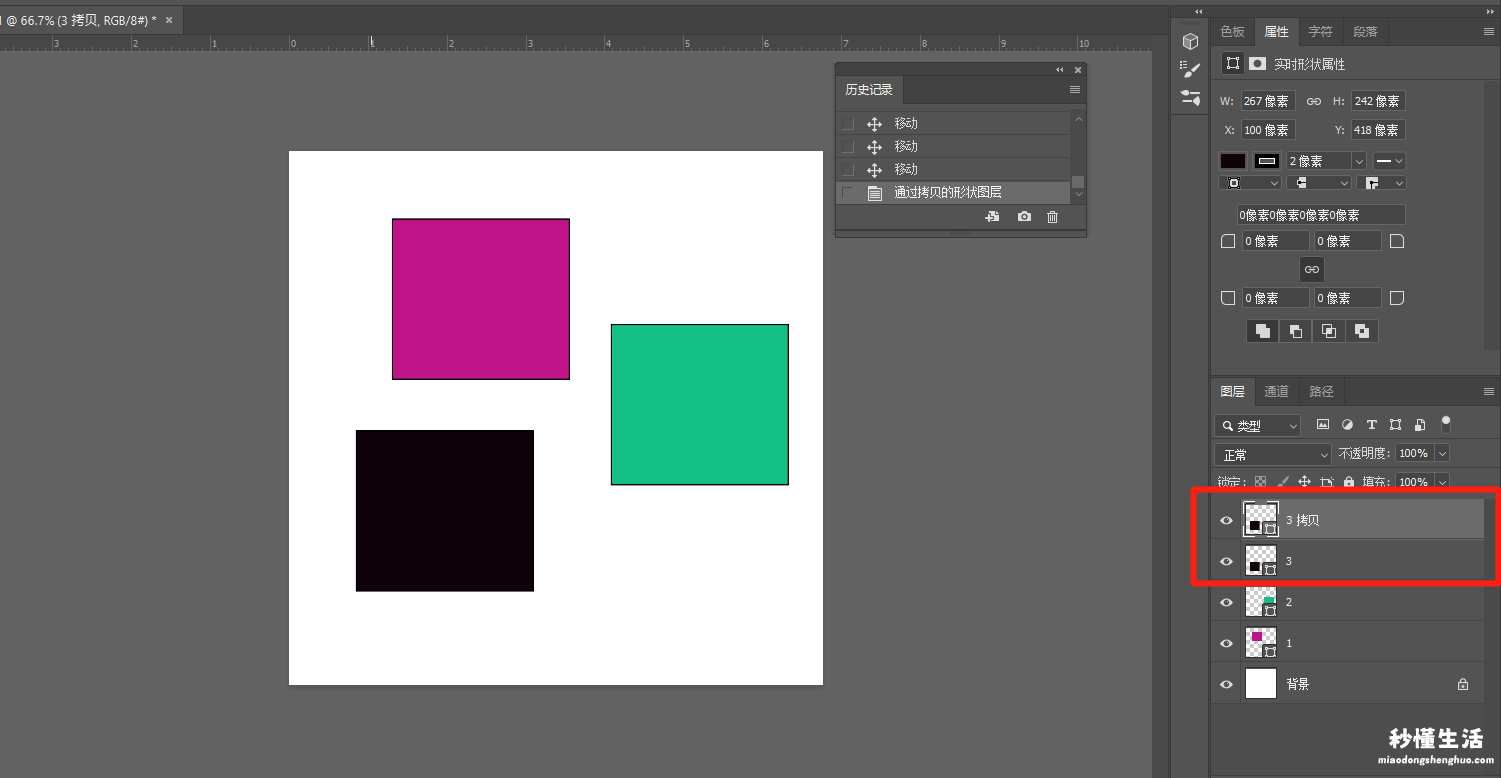
原图层是形状,复制出的新图册就是形状 。
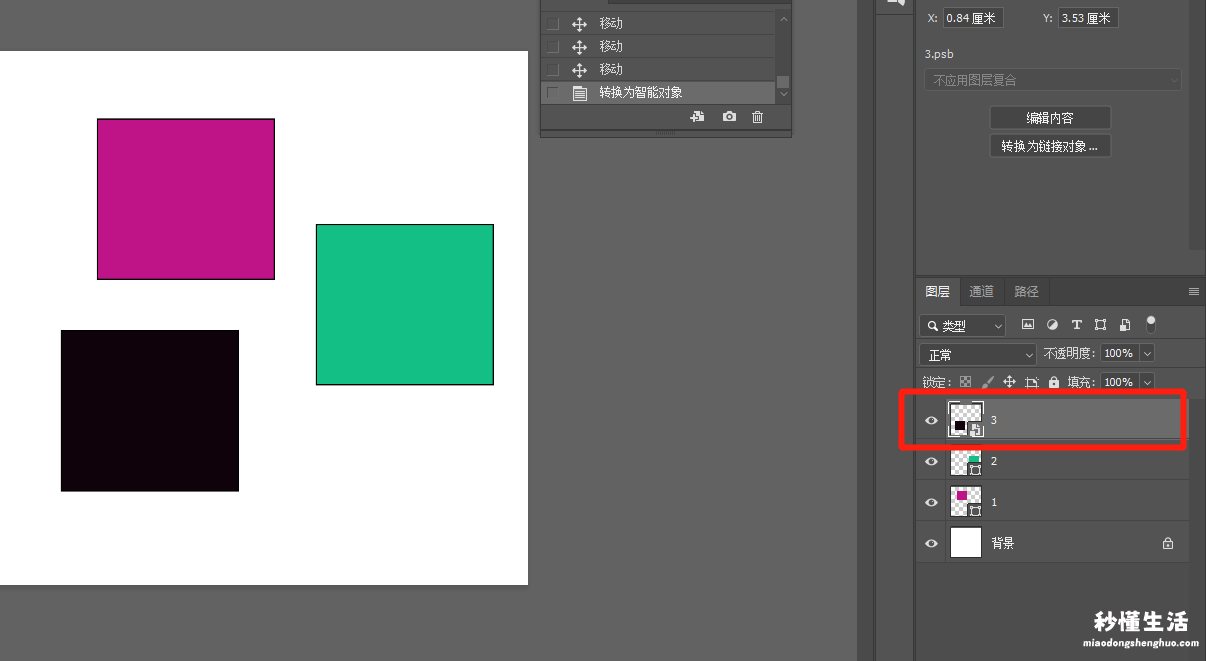
原图层是智能对象,复制出的新图册就是智能对象 。
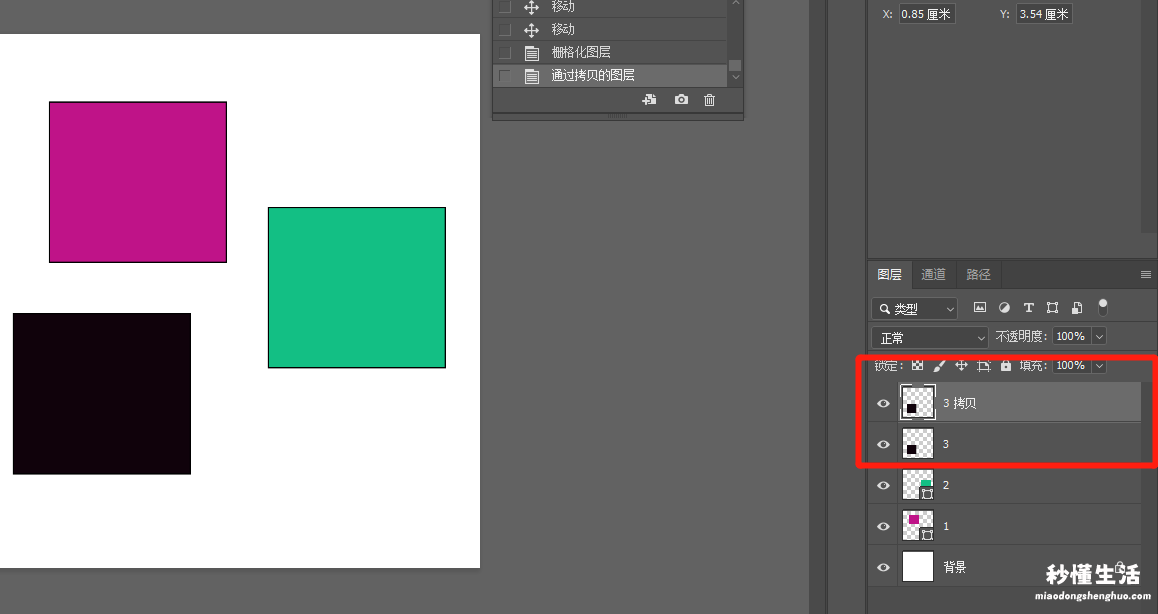
原图层是普通图层 , 复制出的新图册就是普通图层 。
总结:
1、原图层是形状,复制出的新图册就是形状 。2、原图层是普通图层,复制出的新图册就是普通图层 。
3、原图层是智能对象 , 复制出的新图册就是智能对象 。
第二种用法,ctrl+j可以复制选区里面的元素,意思等于,将你选区内的东西,额外提取出来 。
用矩形选区来操作 。
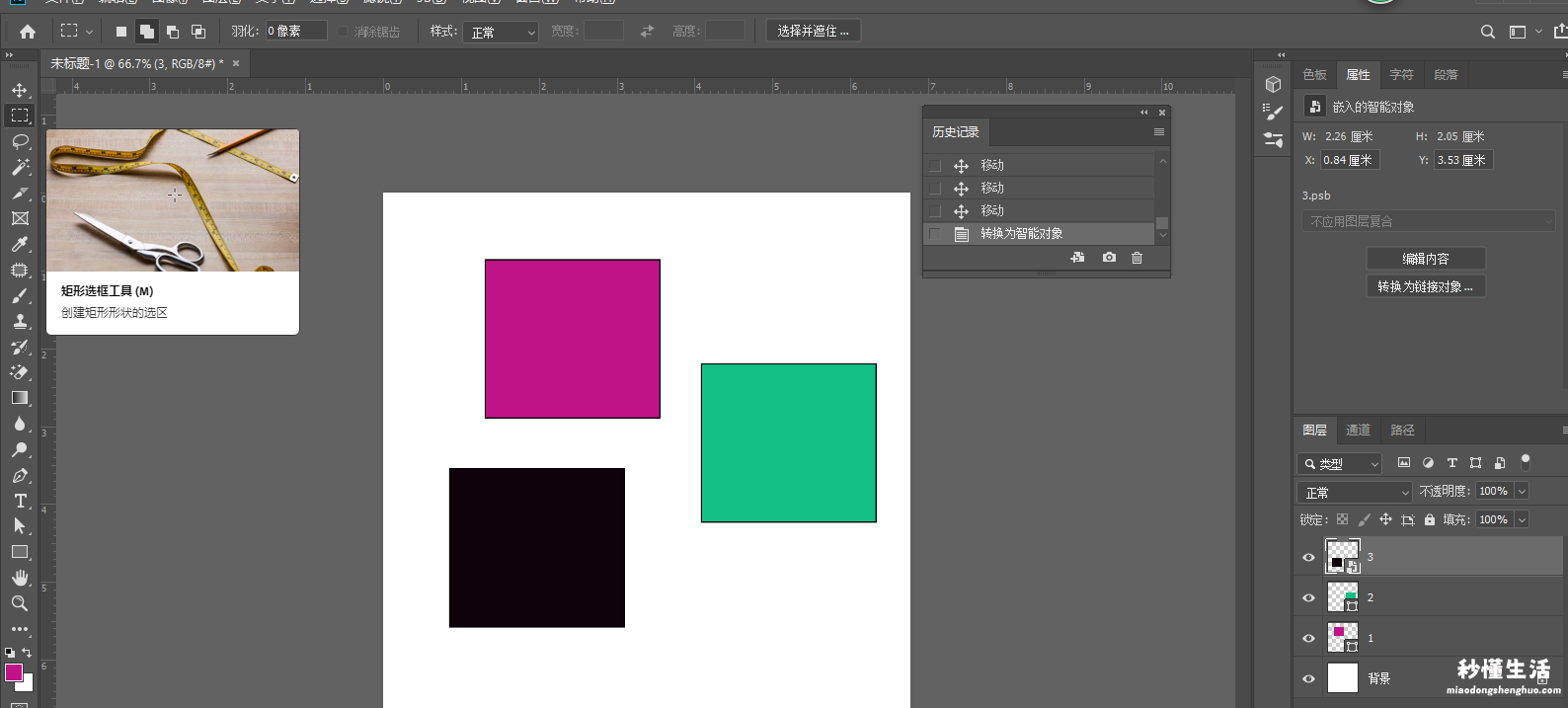
选择矩形工具
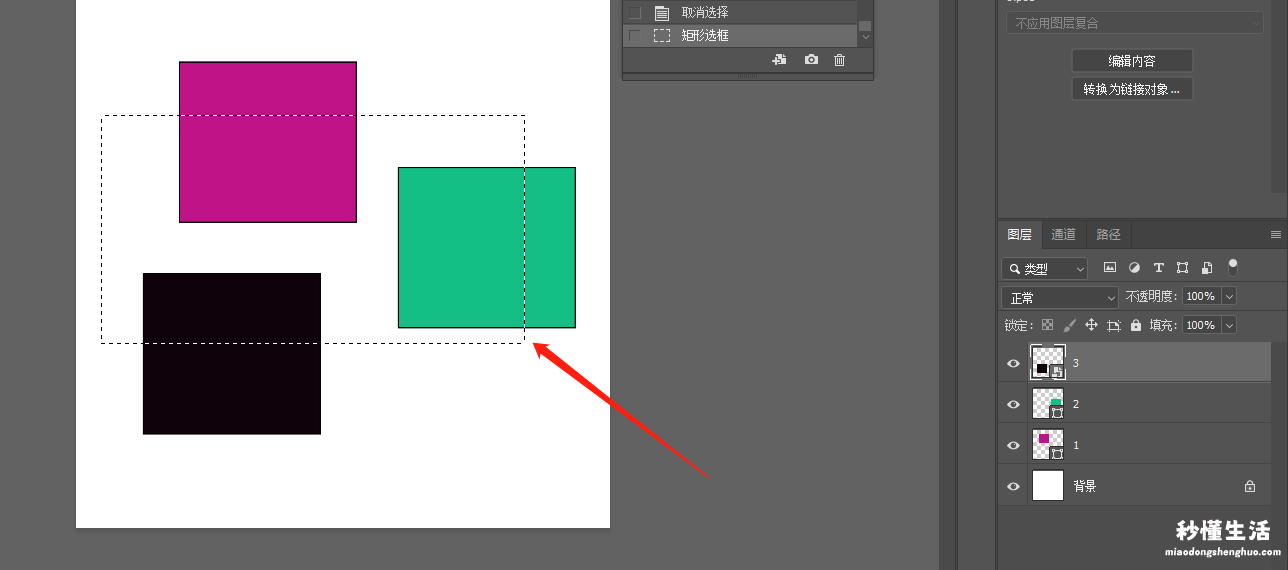
随便选一下,然后ctrl+j,复制图层
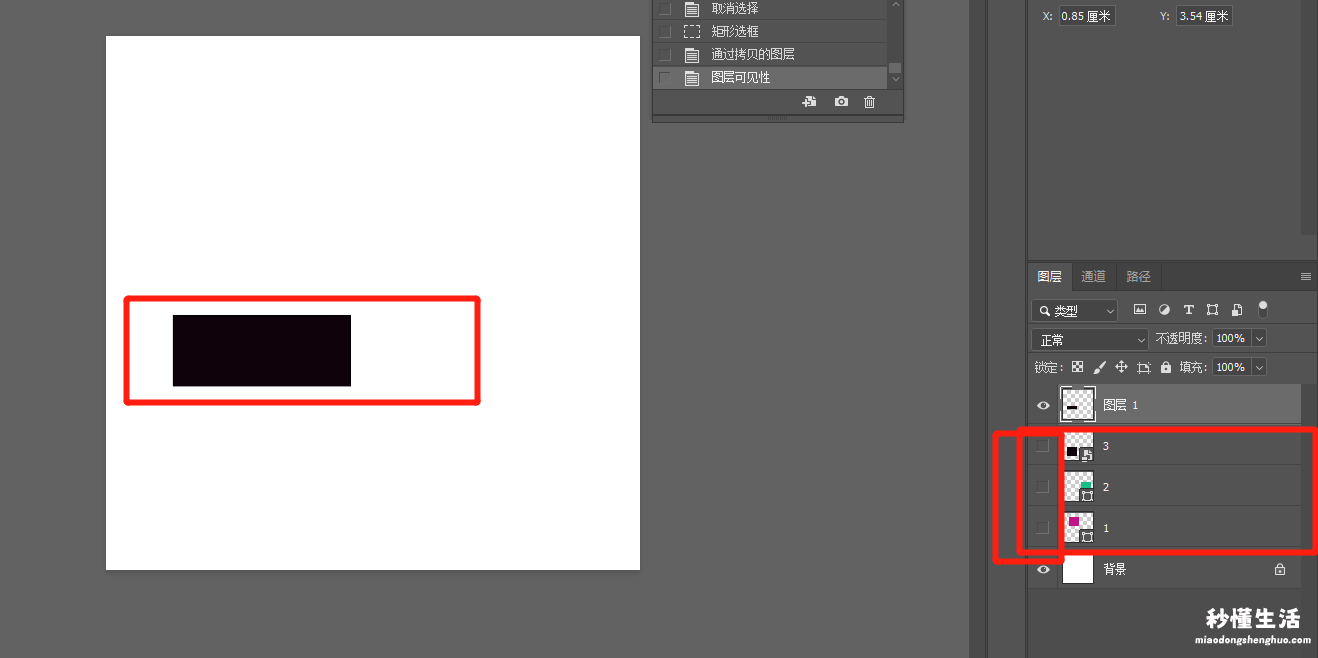
我们隐藏123图层,发现 , 他只复制了图层3的黑色 。
我们隐藏123图层,发现 , 他只复制了图层3的黑色 。
为什么呢?
因为他复制的,是我们当前操作的图层,我们ctrl+j的时候 , 操作的图层(选中的图层)是图层3,所以 , 我们复制的也智能是图层3的内容 。
很多新手处理图片,一顿操作以后发现没反应或者跟自己想的不一样,多半原因是因为你图层没选对 。
另外重点,通过选区复制的图层,不管你原图层是普通图层还是智能图片,新图册,一定是普通图层 。至于操作形状图层的时候,你可以自己试下,他还是原形状 。形状 , 不会被选区复制出来 。用选区复制形状的某一部分,只能将形状栅格化或者转智能图像以后操作 。
至于编组,快捷键:ctrl+g,g=group,就是组的意思 。我英语很差(笑哭)
PS文件做的要好看,且有序,所以,同一种内容,打包放在一个分组里,可以让你的图层界面干净利落 。直接ctrl多选图层,然后ctrl+G,打包分组就可以 。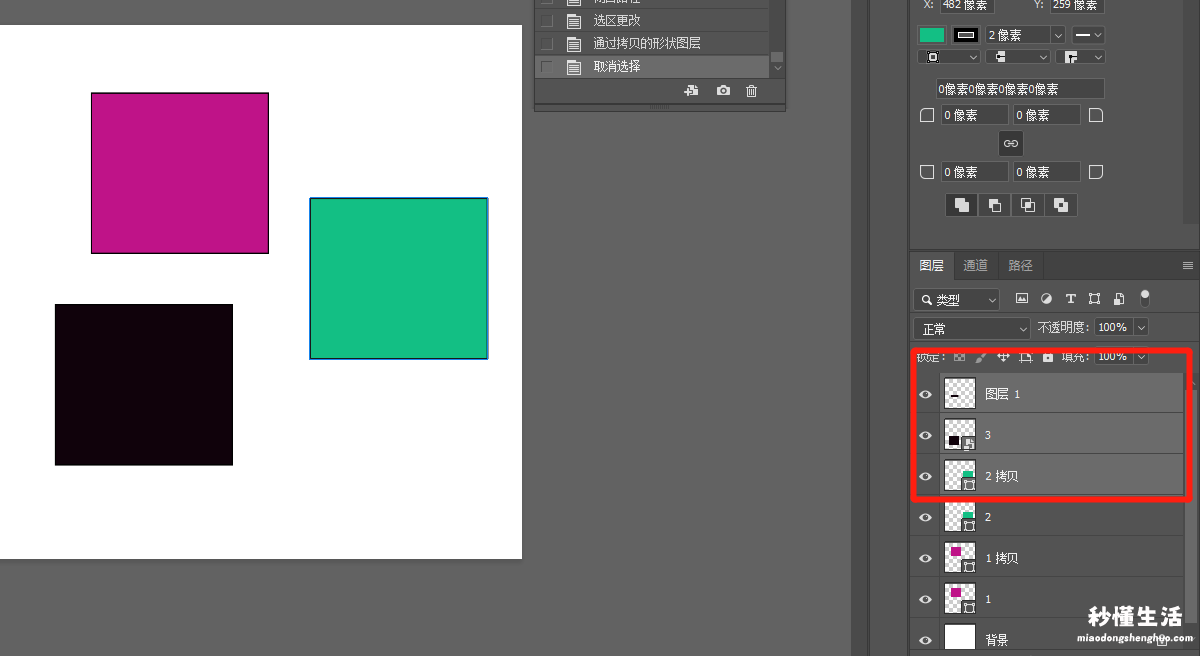
选中三个图层
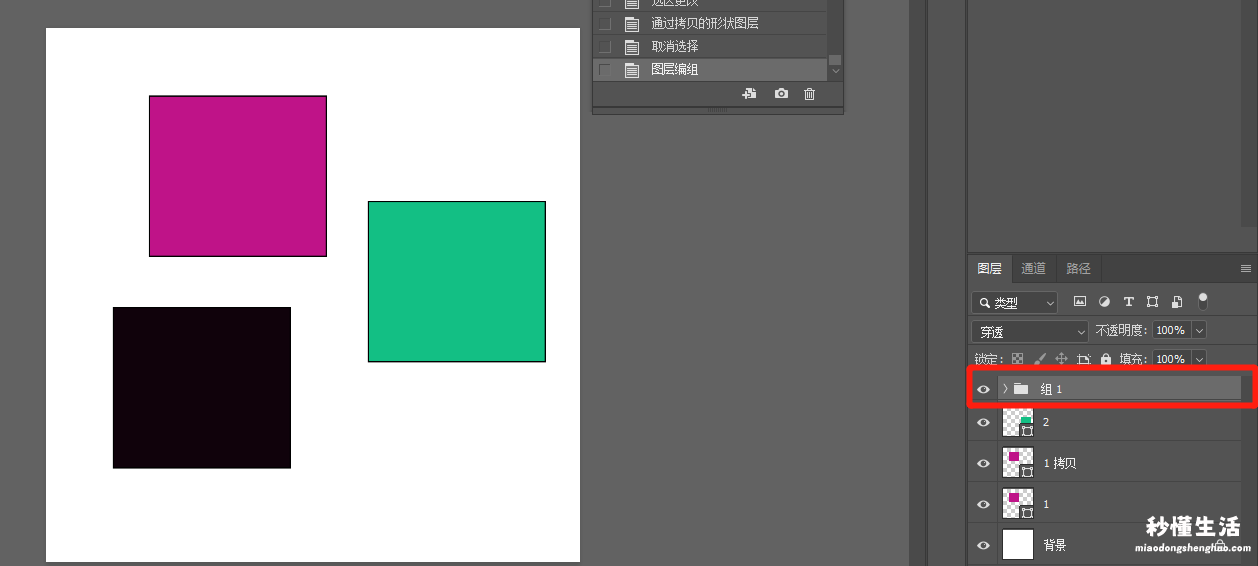
【两张图片无缝合成一张的软件推荐 ps复制图层快捷键怎么设置 - 秒懂生活 www.miaodongshenghuo.com】
ctrl+G,打包组 。
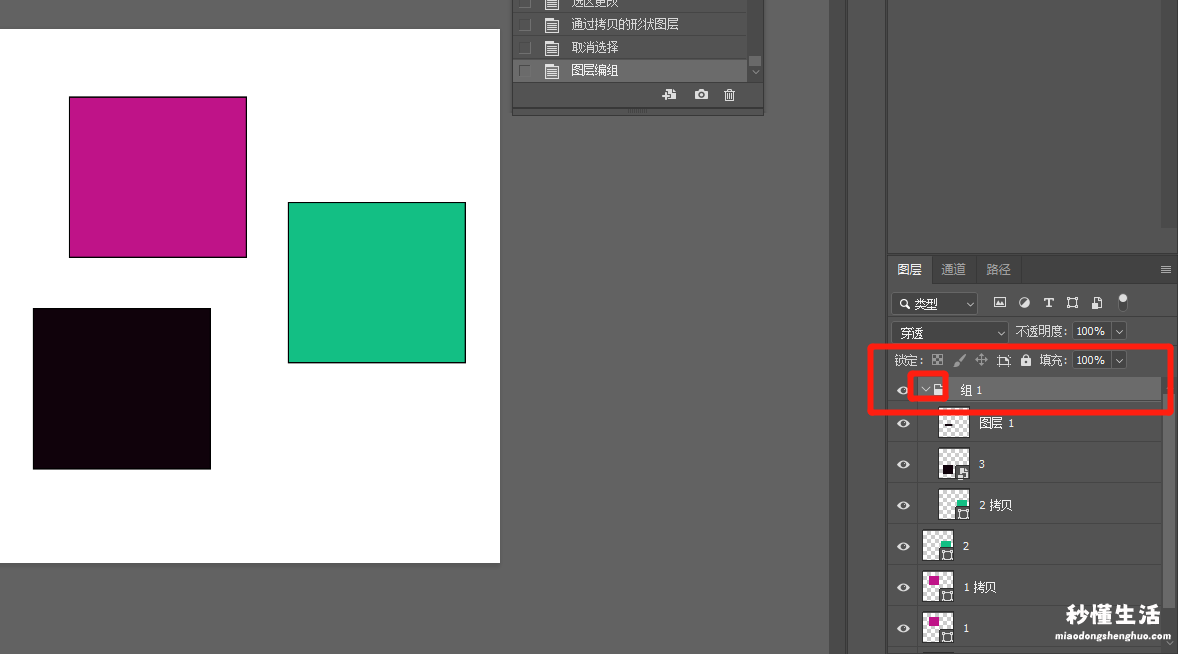
前面按钮可以打开,看到分组下的图层
组内的图层可以直接拖出组外 。
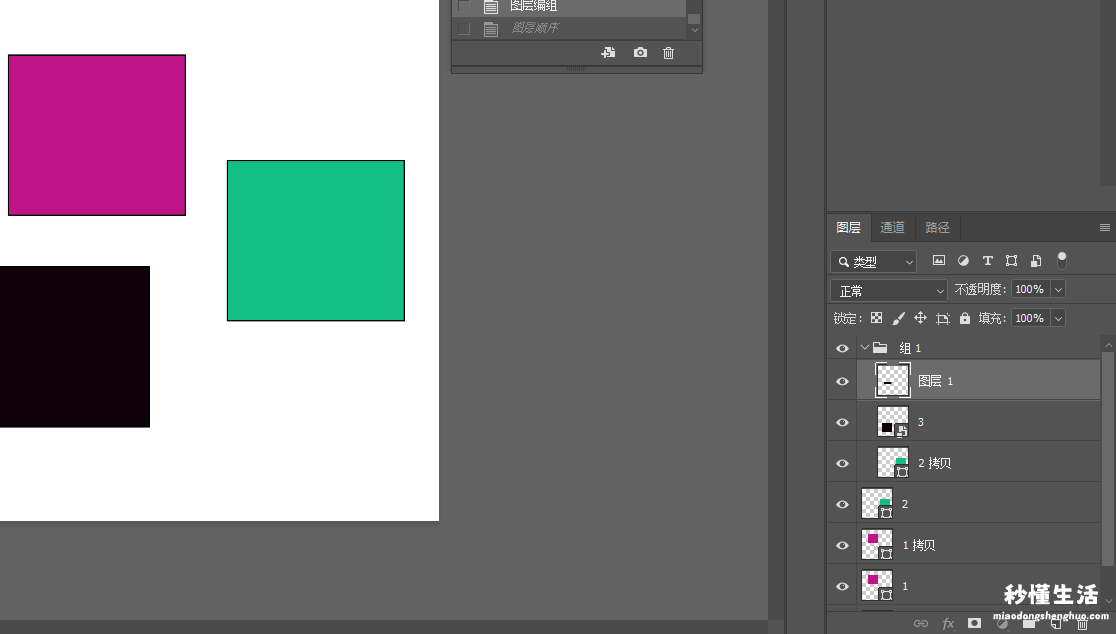
将图层1拖出来
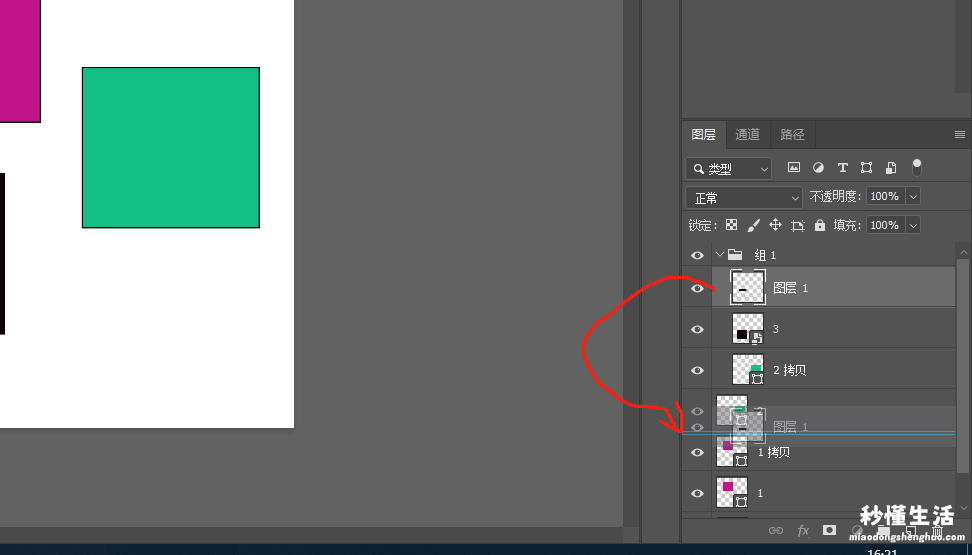
按住图层1不放,拖到下面
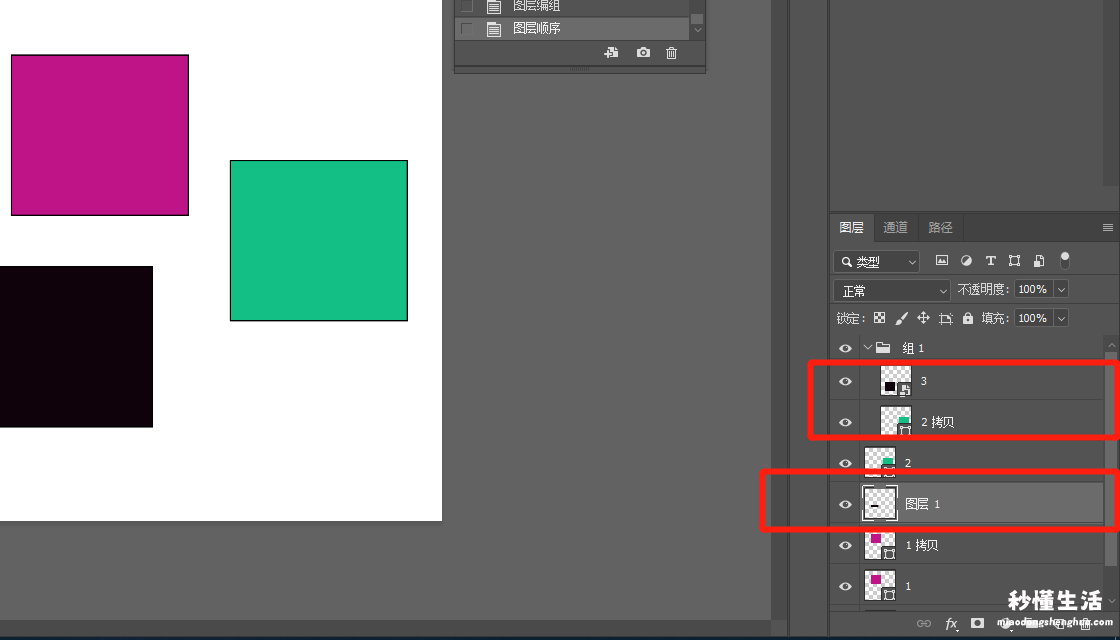
图层1被拖出
组外的图层也可以拖入组内 。
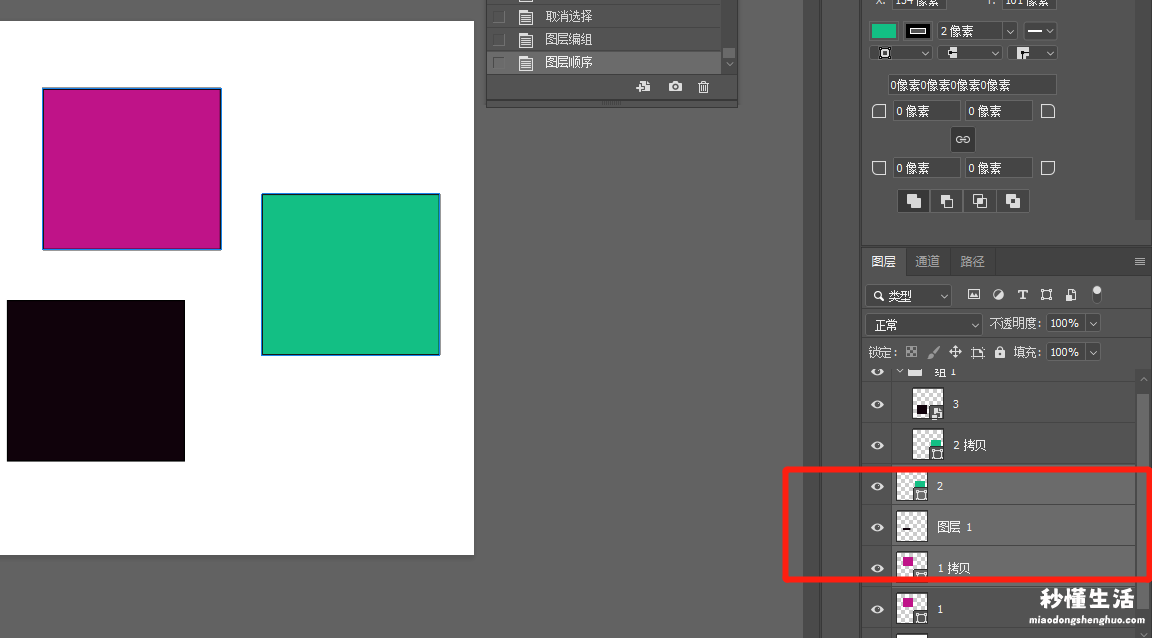
将这三个图层多选,按?。辖槟?
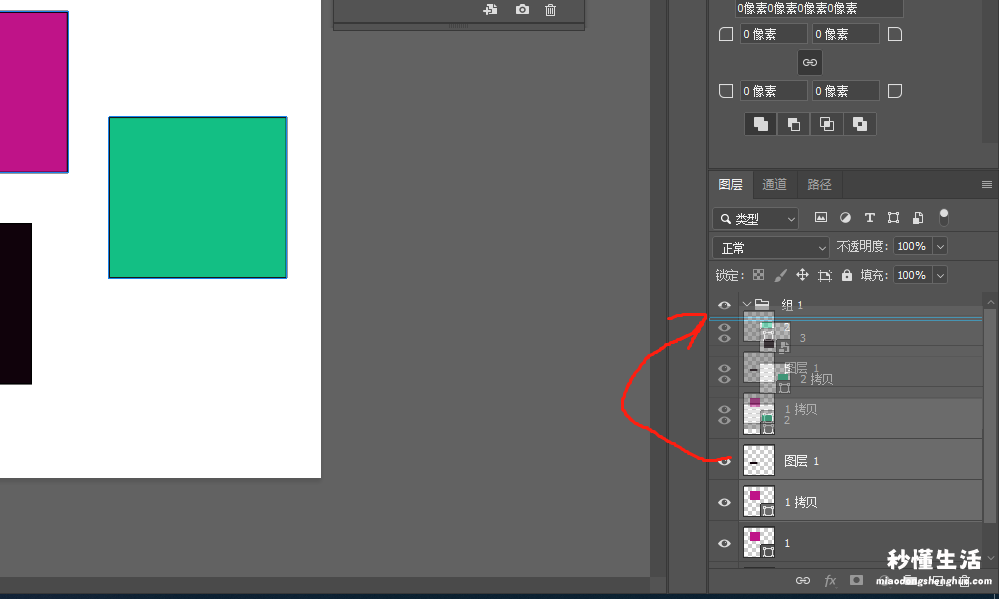
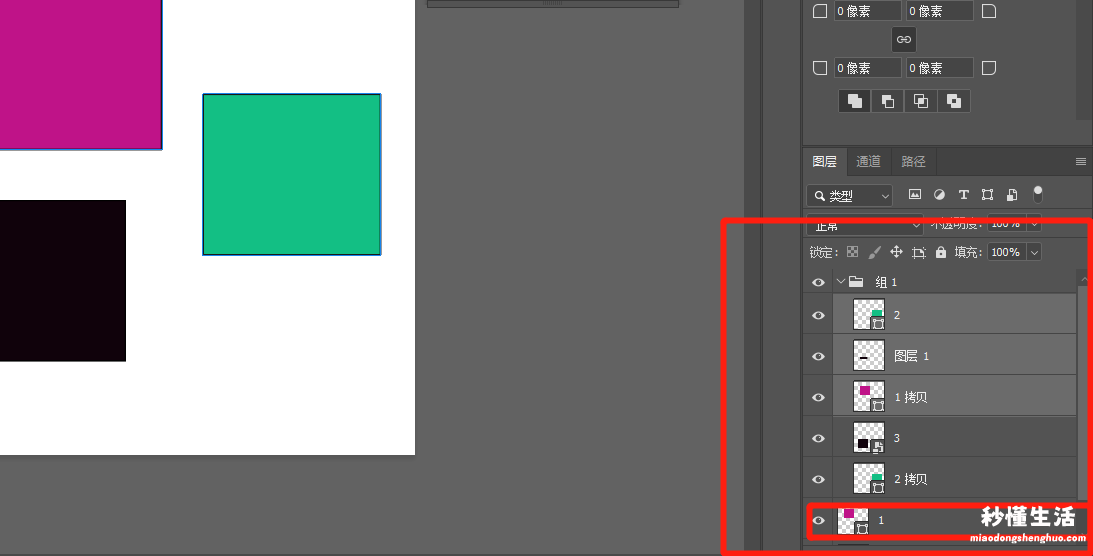
只剩下图层一在外面了
今天就讲到这里 。大家可以多尝试,反正电脑又不会坏,有问题可以留言哦 。
